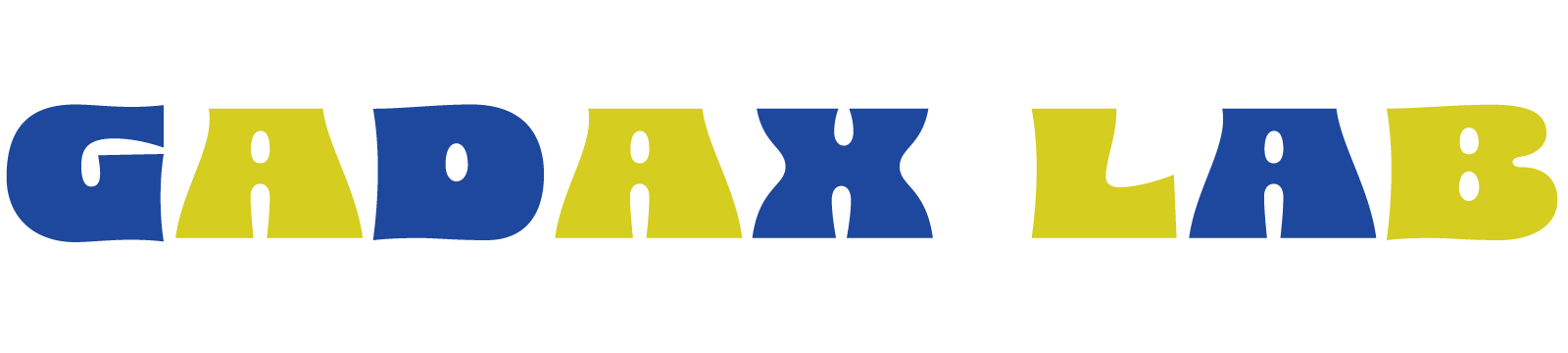UGREEN NAS でRAID 1を2つ設定する方法

UGREEN NASとは?
今物価が上昇しているのでEvernoteやOfficeなどさまざまなサブスクリプションの
サービスが値上がりしていますね。
これは円安の影響も受けているのですが
たとえばiCloudの2TBのストレージですと月額1500円
6TBだと4500円もします。
あまりにも高すぎますね。
そんな中NASへの注目が再び起こっています。
NASというのは自宅のルーターなどに接続して
外部からストレージにアクセスできます。
NAS自体のストレージの容量は自分で設定できるものがほとんどです。
Amazonなどで売っている内蔵HDD(ハードディスク)を
購入してNASを構築します。
しかしこれは素人の方が簡単に設定できないものが
ほとんどでした。
しかしUGREEN NASならほぼ誰でも簡単に設定ができます。
まさにイノベーションです。
また詳しい話はあとでしますがRAID1を2つ設定するには
RAIDを司るコントローラーが複数必要です。
UGREEN NASはなんと RAID1を2つ設定できました。
これはNASを知らない人だと普通だと感じるかもしれませんが
簡単にできるものでRAID1が複数設定できるのは本当は技術的に難しい場合が多いからです。
Step1 : 事前準備
今回は以下のDXP 4800 Plusを使った方法を紹介します。
これは4本のHDDを設置できるようになっています。
もちろんすべてのドライブベイにハードディスクを設置しなくても
使えます。
つまりドライブベイの1番と2番だけにハードディスクを設置して
3番と4番のドライブベイは空っぽでも
運用ができるということです。
しかし今回は少し斜め上のRAID1を2つ構築してみようと思います。
RAID1というのは簡単にいうと
2つのハードディスクに同じものを複製するということです。
これをミラーリングといいます。
なにがいいのかといいますと
万が一2台のうち1台が壊れても保存しているデータが
全部消えるという可能性が低くなるということです。
まあ世の中には100%消えないということは不可能なので
2台とも同時に壊れる可能性もなくはないのですが
比較的その確率は低いです。
ではRAID1を2セット構築する方法です。
必要なものがUGREEN NAS 以外に
内蔵ハードディスクが必要です。
高いですが将来のことを考えるのであれば
容量の大きいものがいいです。
2025年現在のハードディスクの価格を考えると12TBのものが
おすすめです。
これは価格面とデータの安全性について考えた場合です。
また間違っても普通の内蔵ハードディスクは買わないでください。
たとえば以下のようなNAS向けのウエスタンデジタルのRedシリーズです。
Redシリーズなら容量はお好きなもの選んでください。
もしシーゲートなら以下のIRON WOLFシリーズがウエスタンデジタルのRedシリーズと
同等の性能があります。
またRAID1を構築する際は同じ容量のものを2つ用意する必要があります。
つまり1番と2番のドライブベイをRAID1にする場合は12TBを2つ設置する必要があります。
10TBなら10TBを2つ設置するということです。
次に3番と4番に設置するハードディスクも同じ容量のものを2つ買う必要があります。
Step2 : まず1つめを設定する
これはだれでもUGREEN NASを買ったなら問題なくできるはずです。
まずストレージマネージャーを開いて
左のサイドバーのストレージ管理を選択します。
作成ボタンから
ドライブベイ1とドライブベイ2を選択して
RAIDタイプを選択で
RAID1を選択してください。
これで1セット目のRAID1のストレージプールが作成されます。
ちなみにデータの整合性をチェックしてるのか
完了までに1日ぐらいかかりますが
なにも問題ないので
電源の遮断とネットワークの遮断をしないように気をつけて
ほったらかしにしてください。
ちなみにファイルシステムを選択画面でどれにするか
迷った場合は
ext4で問題ないかと思います。
Step3 : 2つめを設定する
これはStep2と同じ手順で
ドライブベイ3とドライブベイ4を
選択してRAID1で構築してください。
これもまた1日くらい整合性チェックに時間がかかります。
気長に待ちましょう。
Step4 : 2つめを使えるようにする
ここまで進めるとドライブベイ1とドライブベイ2に
個人フォルダが作成されるので
ドライブベイ1とドライブベイ2の
RAID1は問題なく使えます。
しかしせっかく構築した
ドライブベイ3とドライブベイ4の
RAID1が使えません。
私はもう一つユーザーを作成して
それの個人フォルダをドライブベイ3とドライブベイ4のRAID1に設定する
方法も試したのですがどうしても
2ユーザーとも同じドライブベイに移動してしまいました。
つまりどちらかのRAID1が使えないということです。
そこでSSHを一時的に有効にしてドライブベイ3とドライブベイ4のRAID1側の
ボリュームにフォルダを作成してみたのですが
GUIの画面やSMB接続の画面では表示できませんでした。
理論上これでできるのですが
一筋縄にはいかないようです。
そこで最後にうまくいった方法の解説をします。
まずGUIの画面
表示方法はUGREEN NASの公式ホームページの
https://nas.ugreen.jp/pages/download-center
でお持ちのデバイスのソフトウェアをダウンロードして
設定したら開けます。
たまーにマカフィーなどのセキュリティソフトやブラウザが怪しげなサイトなどと
警告みたいなのがこのサイトではでますが
ウイルスではないので無視してダウンロードして大丈夫だと思います。
インスタグラムの広告にもでてくる製品のソフトウェアですし
UGREENは有名なパソコンやスマートフォンのアクセサリーメーカーですので。
話はそれましたが最後にうまくいった方法の紹介です。
GUIの画面からファイル(黄色いアイコン)アプリを開いてください。
左のサイドバーに個人フォルダがあるかと
思いますが
その下に共有フォルダというのがあるのを確認できると思います。
次に+マークがあるので
それをクリックして
新しい共有フォルダを作成するをクリックしてください。
フォルダ名は好きな名称を
入力してください。
大事なのはここですが
保存場所というのが
あります。
これをボリューム1ではなく
ボリューム2を選択してください。
ボリューム2がドライブベイ3とドライブベイ4で構築したRAID1のことです。
最後に青い作成ボタンを押してください。
最後に念の為GUI画面の右上の人のアイコンをクリックして
再起動をしてください。
これでたとえばSMB接続で確認しても
ボリューム1とボリューム2を別々に
使うことができます。
スマートフォンアプリからも
個人フォルダと共有フォルダを
選択することで
どちらにアクセスするかを
決めることが出来ます。
今後のアップデートで
1ユーザーで2つの個人フォルダを作ることが
可能になるかもしれませんが
現状ではこの方法が私が辿り着いた方法です。
まとめ
UGREEN NASはRAID1を2つ作れるが2つ使うには設定が必要。